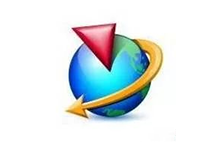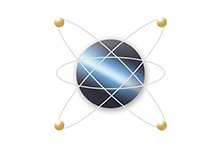软件下载
Bridge CC 32/64位下载链接:
安装环境:Win7/Win8/Win10
百度网盘: https://pan.baidu.com/s/1pGJr2-Ug9Pf6uyWi1XSeGg
提取码: ufmm
软件介绍
Adobe Bridge是一个组织工具程序,从 Bridge 中可以查看、搜索、排序、管理和处理图像文件,还可以使用 Bridge 来创建新文件夹、对文件进行重命名、移动和删除操作、编辑元数据、旋转图像以及运行批处理命令, 以及查看有关从数码相机导入的文件和数据的信息。
软件安装
温馨提示:解压和安装前先关闭360、电脑管家等所有杀毒软件,且WIN10需要添加安装包文件夹信任,防止误杀破解工具,导致激活失败。
1、鼠标右击【Bridge cc】压缩包选择【解压到Bridge cc】。
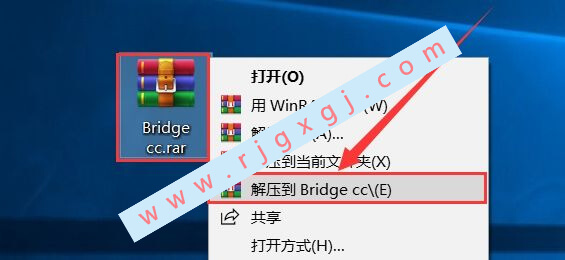
2、双击打开解压后的【Bridge cc】文件夹。

3、双击打开【安装包】文件夹。

4、 先断网, 鼠标右击【Set-up.exe】选择【以管理员身份运行】。
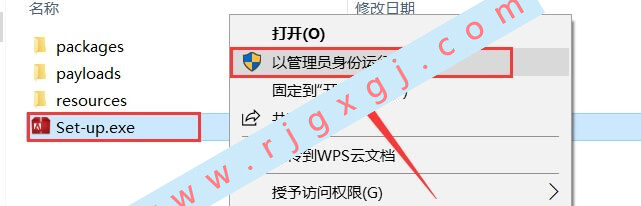
5、点击【忽略】。
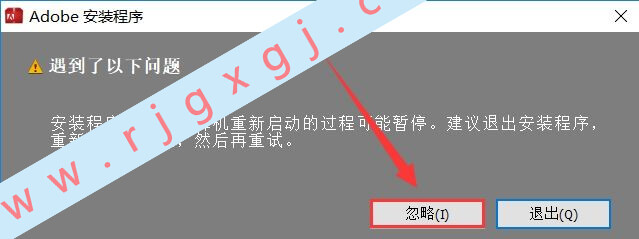
6、点击【文件夹图标】更改软件的安装位置,建议安装在除C盘之外的其它磁盘,可以在D盘或者其它盘新建一个【Bridge cc】的文件夹,然后点击【安装】。
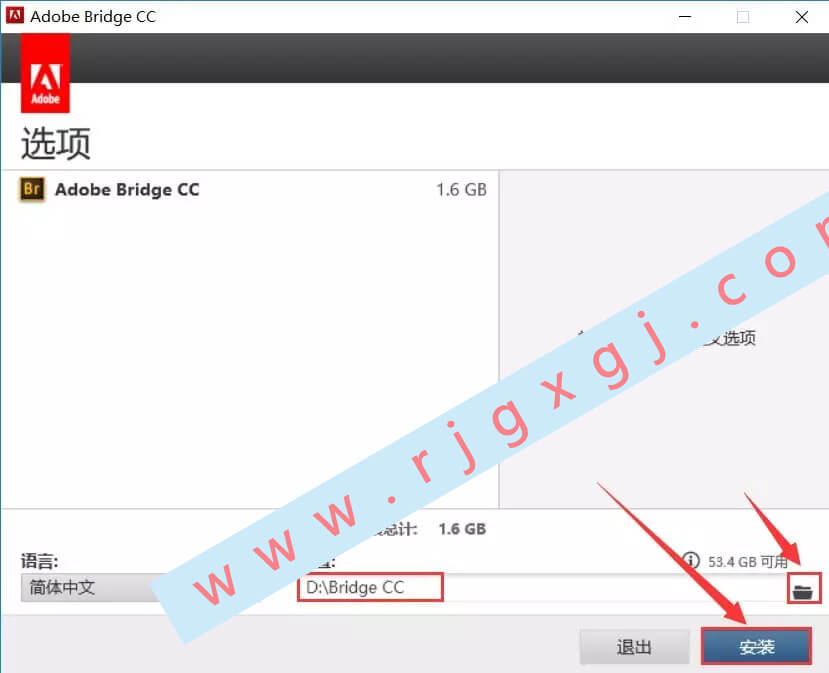
7、安装中。
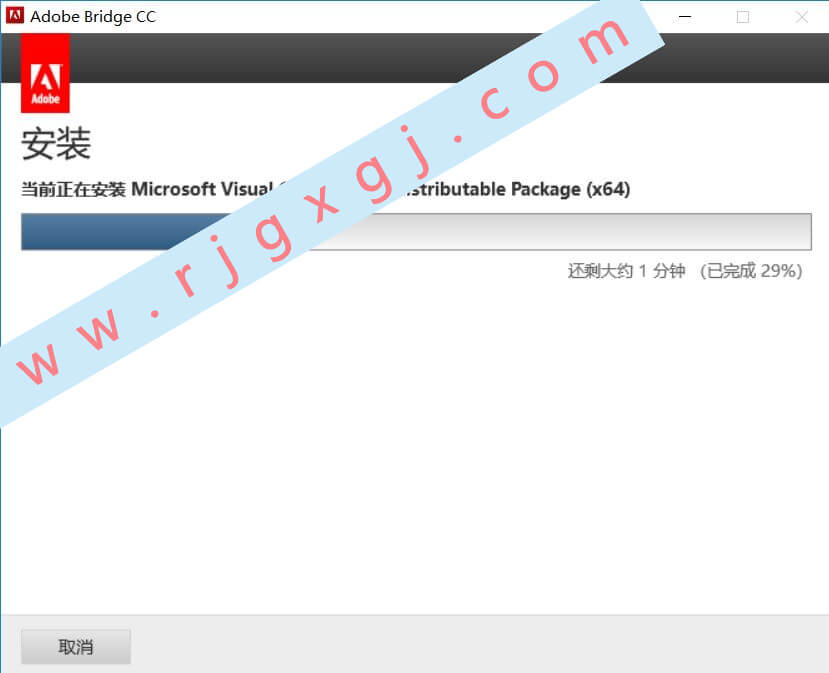
8、安装完成,点击【关闭】。
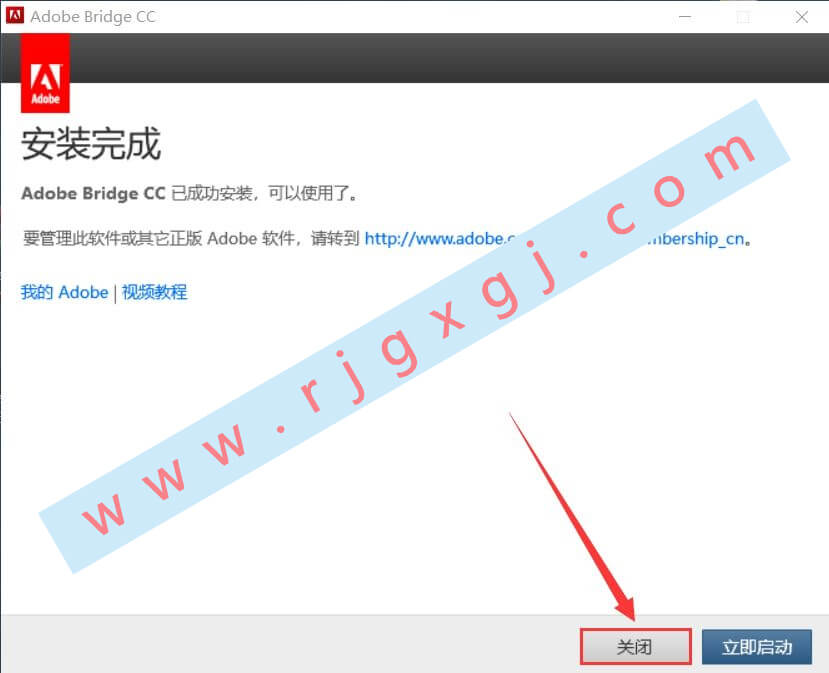
9、点击左下角的【开始菜单】,找到【Adobe Bridge CC】往桌面拖动即可创建桌面快捷方式。
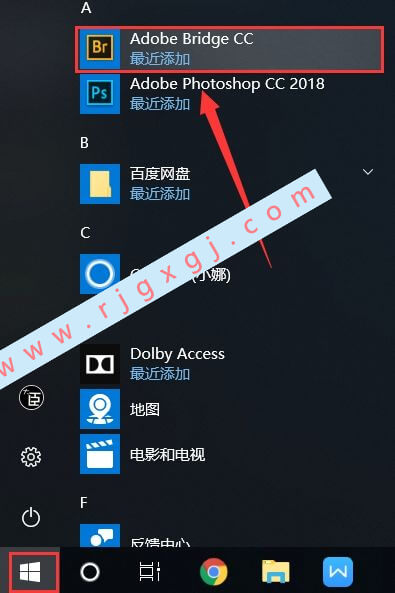
10、双击【Adobe Bridge CC】软件图标启动软件。
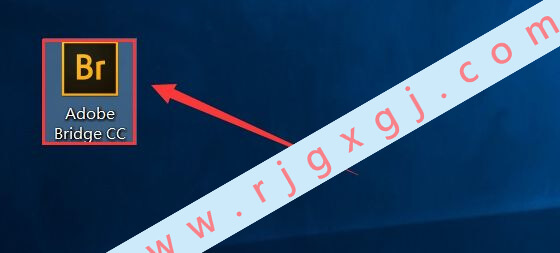
11、安装成功,软件运行界面如下。
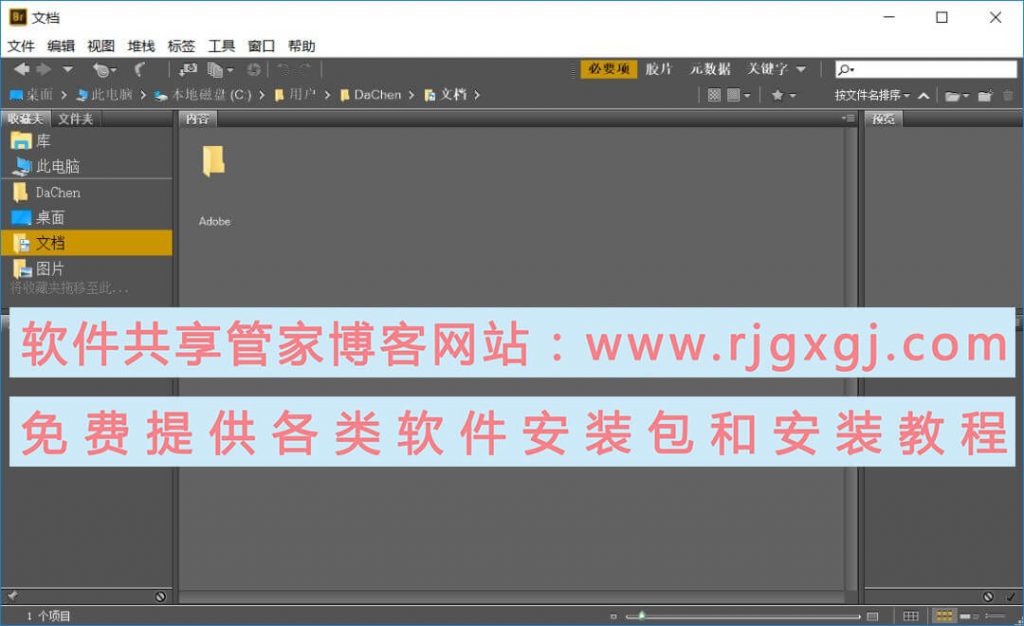
 软件共享管家
软件共享管家